Win10 19H1快速预览版18358.1怎么手动更新升级?
[windows10] Win10 19H1快速预览版18358.1怎么手动更新升级?Win10 19H1快速预览版18358.1怎么手动更新升级?微软推送了Win10预览版18358.1,想要手动升级到这个版本,该怎么操作呢?下面我们就来看看详细的教程,需要的朋友可以参考下... 19-03-18
状态:正在等待重启
点击:立即重新启动
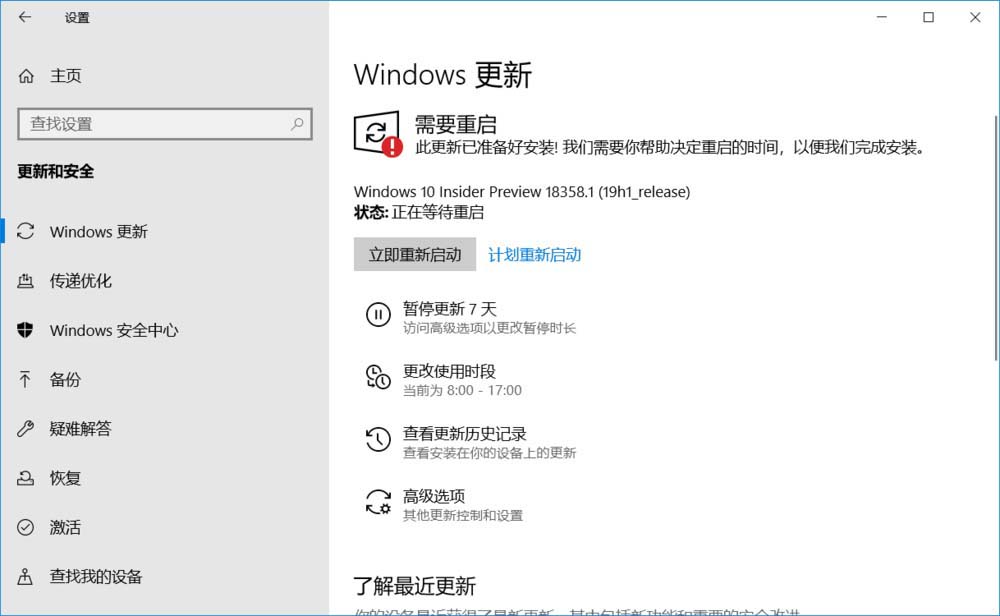
注意:此次更新可能会出现更新失败的问题,解决的方法是:
1)进入服务窗口,停止 windows update 服务;
2)进入系统盘c:\windows\softwaredistribution\datastore,删除 datastore 文件夹中的所有文件;
3)进入系统盘c:\windows\softwaredistribution\download,删除 download 文件夹中的所有文件(一定要等待其删除完全,否则重启电脑后,还是不能继续升级而进入原系统桌面 ——经验教训);
4)进入服务窗口,重新启动 windows update服务 。
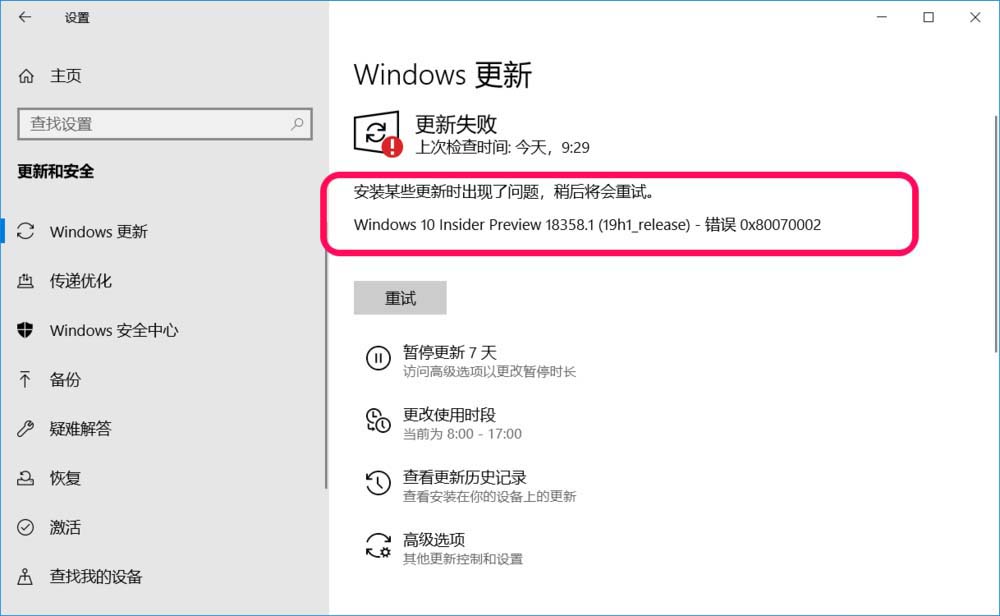
二、更新windows 10 - 18358.1版系统
★ 配置windows 10更新
我们点击立即重新启动以后,进入配置 windows 10 更新,配置完成后,计算机第 ❶ 次重新启动。

更新升级windows 10 -18358.1版系统
整个过程中电脑重新启动三次:
第 ❷ 次:0% ~ 30%
第 ❸ 次:30% ~ 75%
第 ❹ 次:75% ~ 100%
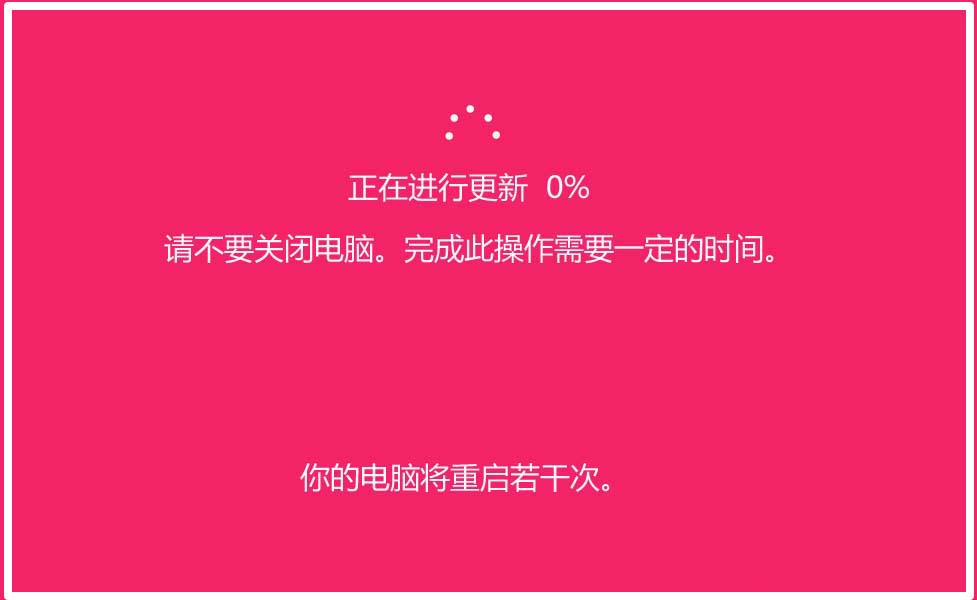
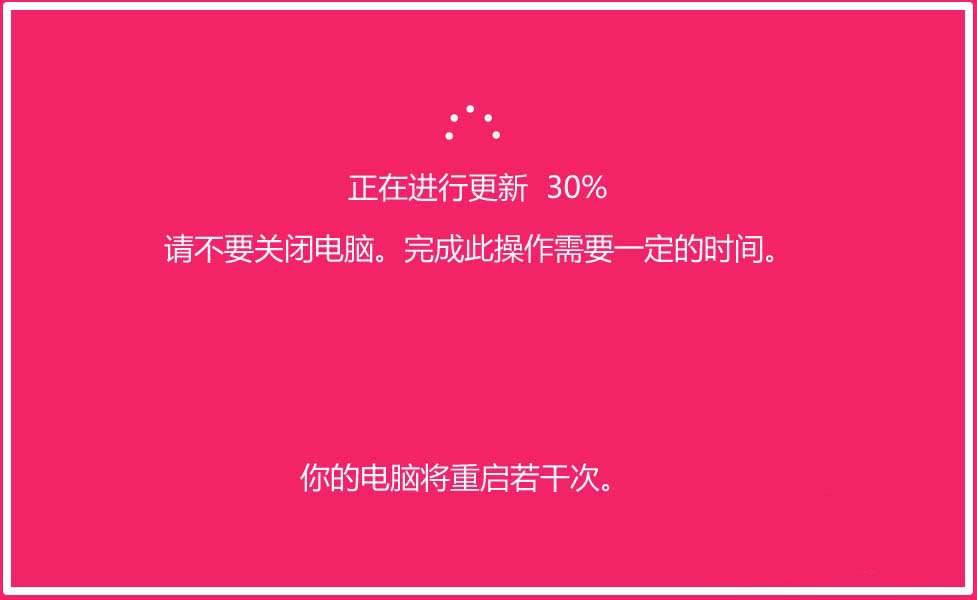
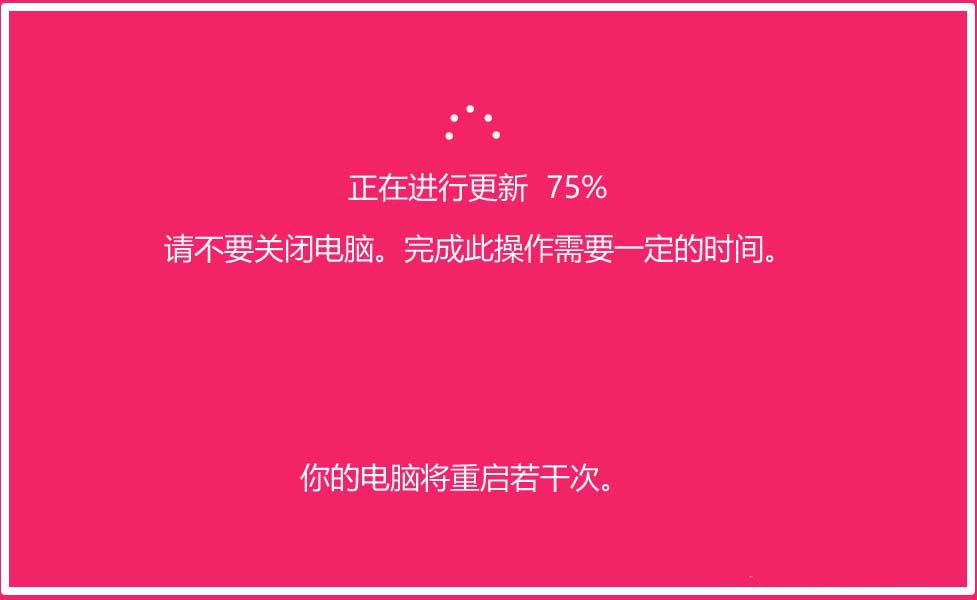
三、 更新windows10 -18358.1版系统的后续工作
更新windows 10 -18358.1版系统过程中,共重启电脑四次(含配置windows 10更新的一次),第 ❹ 次计算机重新启动后,依次进入如下图所示的五个界面:
★ 嗨,别来无恙啊!
★ 我们已发布了针对你电脑的一些更新。
★这可能需要几分钟
★ 剑阁峥嵘而崔嵬,一夫当关,万夫莫开。这些更新将为你的网络之旅保驾护航。
★ 马上就好

上述界面运行完成以后进入windows 10 系统桌面,更新升级操作全部完成。
我们在系统设置中可以检查更新后的系统版本为:
windows 10 insider preview 18358.1 (19h1_release)
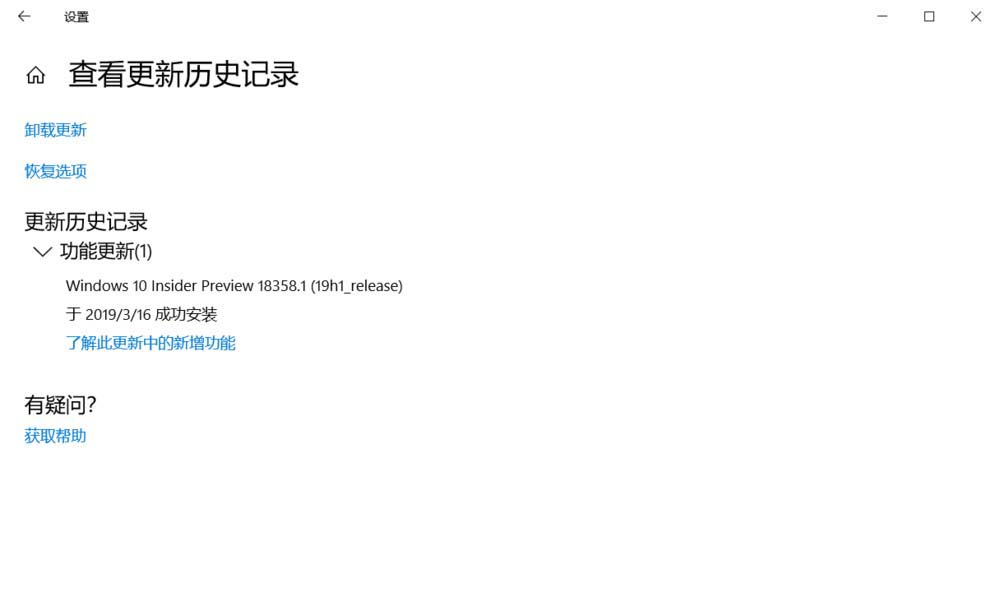
以上就是win10 19h1快速预览版18358.1手动升级的教程,希望大家喜欢,请继续关注代码网。
相关文章:
-
[windows] windows Server2003怎么删除开始菜单中打印机和传真按钮?windows Server2003怎么删除开始菜单中打印机和传真按钮?windows …
-
[windows10] Win10怎么设置存储感知和删除临时文件?Win10怎么设置存储感知和删除临时文件?Win10系统一直在变化,现在的存储感知和删除临时文件设置已经发生了很大…
-
[windows10] Win10 19H1快速预览版18361.1怎么手动更新升级?Win10 19H1快速预览版18361.1怎么手动更新升级?微软昨天更新了win10的最新版…
-
[windows10] Win10怎么开启或关闭夜间模式?Win10怎么开启或关闭夜间模式?win10系统自带了夜间模式,想要设置夜间模式的使用时间,该怎么开启或关闭夜间模式呢?下…
-
[windows10] Win10 19H1慢速预览版18362.1怎么手动更新升级?Win10 19H1慢速预览版18362.1怎么手动更新升级?微软推送了win10组新版183…
-
[windows10] win10中linux子系统启动提示错误代码0x800703fa怎么办?win10中linux子系统启动提示错误代码0x800703fa怎么办?win10中…
版权声明:本文内容由互联网用户贡献,该文观点仅代表作者本人。本站仅提供信息存储服务,不拥有所有权,不承担相关法律责任。
如发现本站有涉嫌抄袭侵权/违法违规的内容, 请发送邮件至 2386932994@qq.com 举报,一经查实将立刻删除。
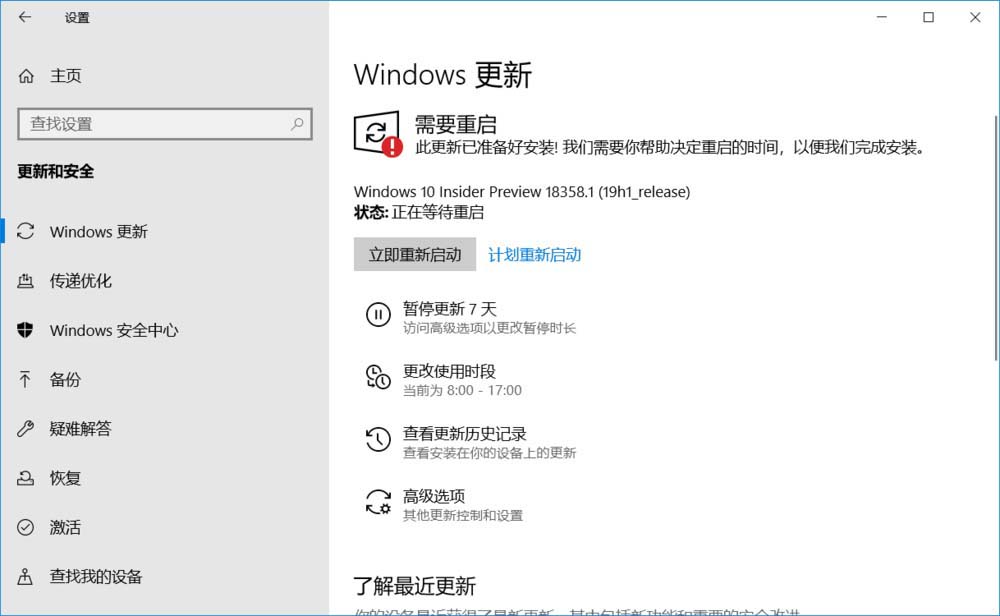
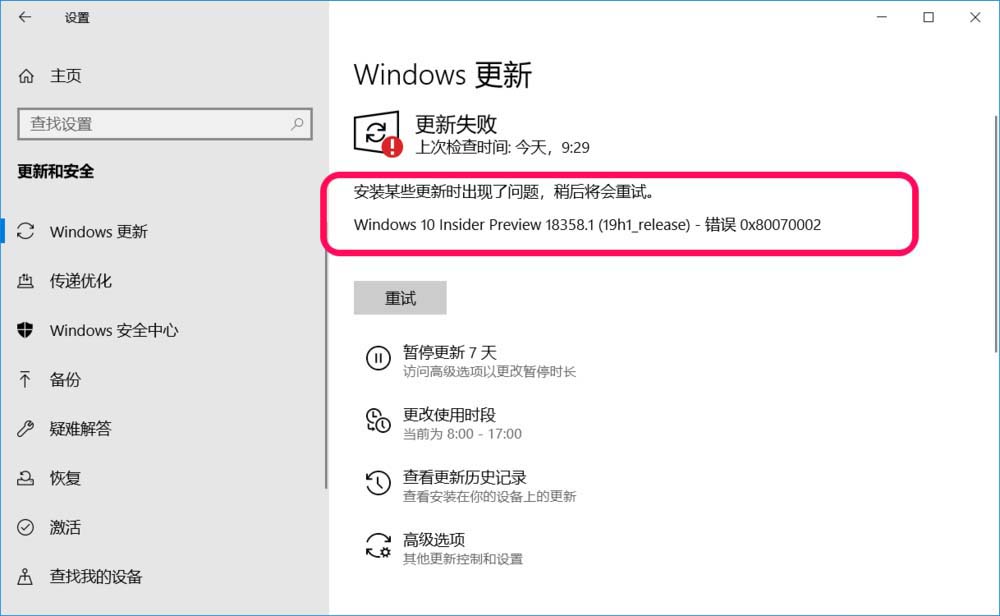

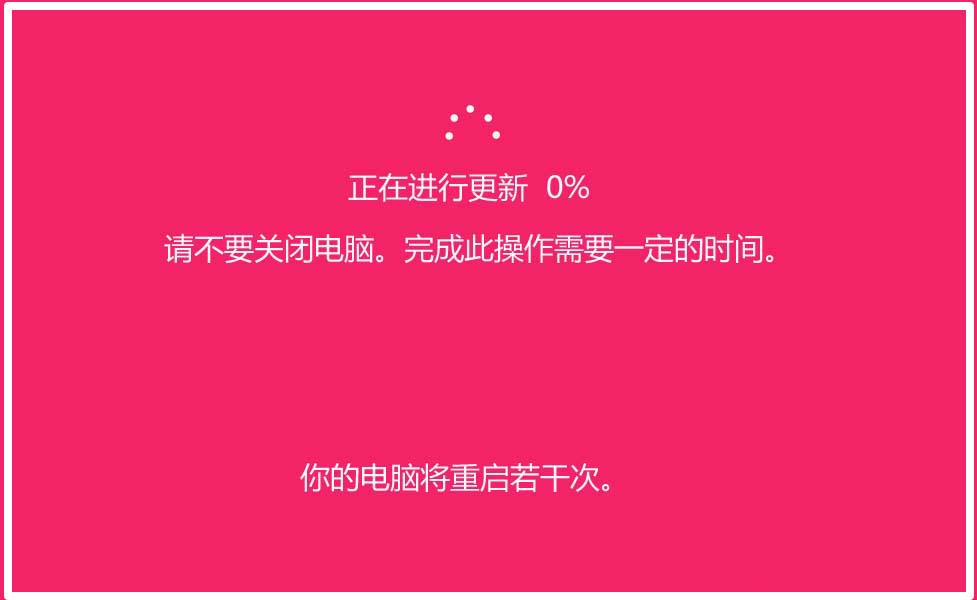
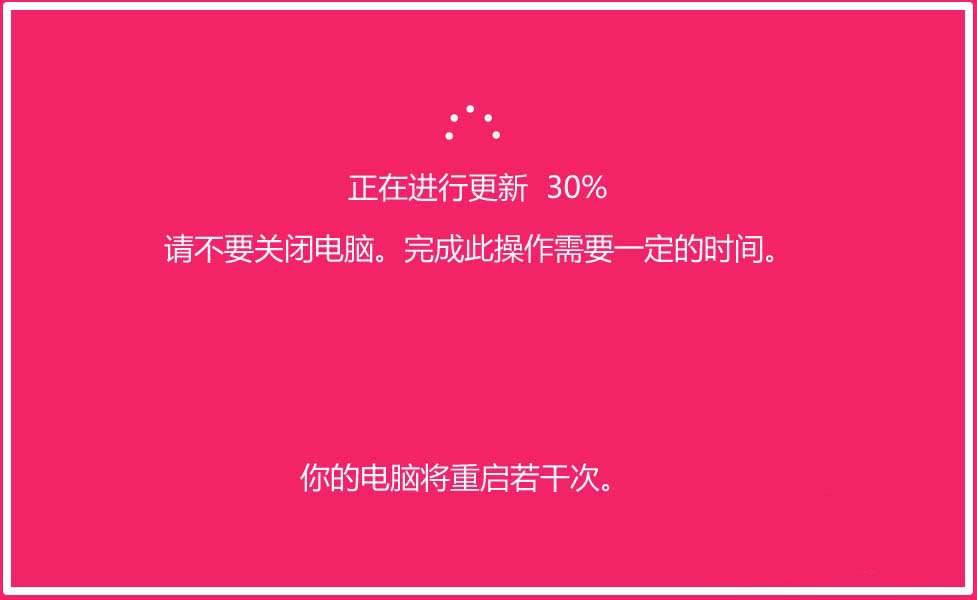
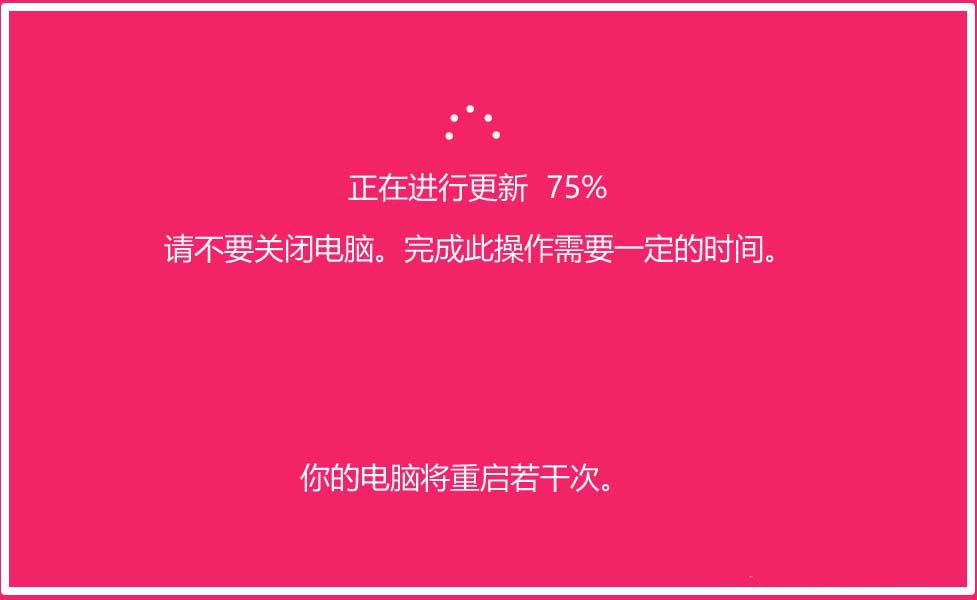

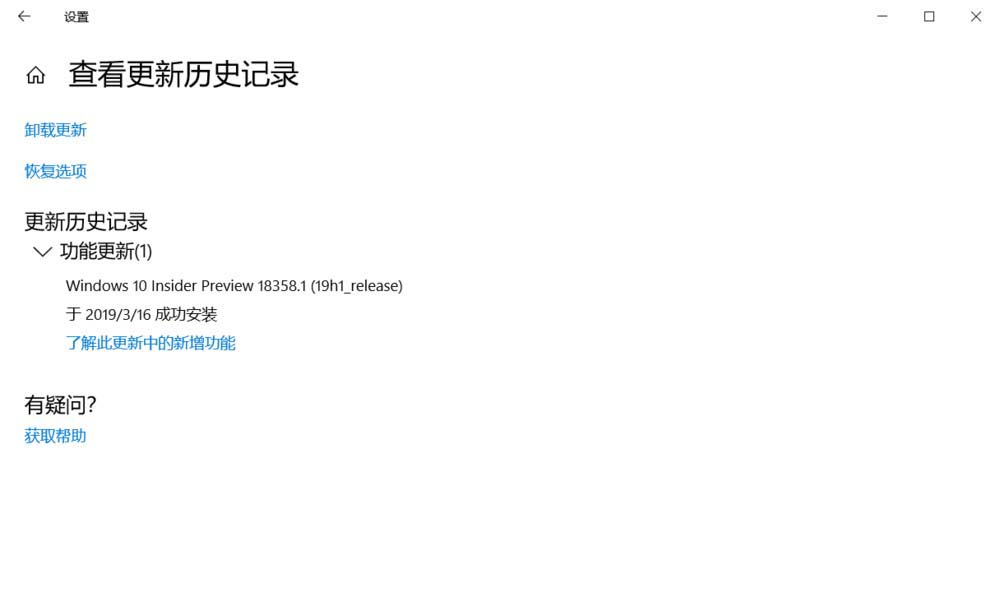

发表评论